スポンサードリンク
自炊環境を考える [コンピューター]
本や雑誌を裁断してスキャンし、データとして保存する自炊処理について、yogiさんの環境をご紹介しようと思います。
未読書籍以外はすべてデータ化し、スキャンした本はすべて廃棄したおかげでシンプルライフを送っています。
本の置き場に困っている方は、迷わず自炊をおすすめします。本棚が必要なくなります。
※本エントリは随時アップデートしてゆこうと思います。
1. ドキュメントスキャナ
・CANON DR-C225Wを使用しています。
・Wi-Fiで使用できるところがポイントです。スキャナの動作音って結構大きいので、隣の部屋に置いておいて、原稿の補充をするという作業をしていた時期もありました。しかしながらWi-Fiだと読み込み速度が遅いので、結局最近はUSB接続で使用しています。『長いUSBケーブルを使用すれば良いのだ』という原始的な解決方法。
・解像度はカラーもグレースケールも300dpiにしています。200dpiでもまぁ問題はないのですが、ファイルサイズを節約する必要もないので。
・ファイル形式はPDF。透明テキストが設定されているのでファイル内検索も可能です。技術書なんかを参照する場合に非常に便利。認識精度も高いです。
・カラーと白黒ページは別々にスキャンし、後でAdobe Acrobatで結合する方式を採っています。
・スキャン作業終了後は内部のゴムローラーを固く絞った布で拭いて、汚れを取ってあげます。きれいにしてあげないと、紙に汚れが付着していたり、給紙エラーが頻発したりします。特に週刊漫画雑誌なんかをスキャンするとびっくりするほど真っ黒になります。
スキャン前のゴムローラー

5冊ほどスキャンした後のゴムローラー

インク汚れを放置しておくとスキャン対象の紙が汚れてしまうし、紙粉が付着すると滑って紙送りエラーの原因になりがちです。ドキュメントスキャナ、結構デリケート。
センサー部に埃が付着するとスジの原因になります。こちらはスキャンごとにマメにチェックします。マメに。
・スキャナを通らない厚紙などのスキャンをする場合はインクジェット複合機(CANON PIXUS MG5430)のスキャナ機能を使用しています。
・編集ツールは付属のスキャナソフト CaptureOnTouchを使用しています。明るさとコントラストを調整して最適な値を探ります。新品同様の本と古く日焼けした本ではセッティングがだいぶ変わります。ここらへんはお好みだと思います。yogiさんはできるだけ白色に近づけたい派です。
・日焼けした上に線の太い画風の作家の漫画(黒田硫黄とか)も明るさとコントラストを調整すればすごく読みやすくなります。
・長尺の用紙もスキャンできるので、1枚絵になっているカバーなんかもスキャンできます。これについては以下のエントリをご参照ください。
ドキュメントスキャナ CANON DR-C225Wで長尺モードを使用する(so-net blog yogi)
http://yogi.blog.so-net.ne.jp/2017-01-02
・基本的に背表紙は取り込みません。並べると続き絵になっているタイプの背表紙(ドラゴンボールとか)とか、保存したい場合はフラットベッドスキャナを使うのかなぁ、と思っています。
裁断機
・PLUS PK-513LNを使用しています。
・刃に対して垂直方向にある用紙ガイドの精度が低いので、ガイドに当てて裁断すると100%斜めに切断されます。用紙ガイドではなく、台に引かれているルーラーを基準にする方がいいです。ただしこのルーラーも標準的な用紙サイズしかサポートしていないので、自分でグリッドラインを作って貼り付けました。Excelなどで方眼紙を作って印刷するだけですが、今のところこれが一番具合がいいです。グリッドラインの目はもっと細かくても良いかなと思っています。

・ガイド・ルーラーの精度についてはおそらく個体差があると思うので購入後、ご自身でお確かめください。
・裁断機能は強力ですが、ギリギリいっぱい一度に切ろうとすると、最初と最後のページで歪みが出るので、ほどほどのページ数で複数回に分けて切断するが良いと思います。
・yogiさんは既に持っているので購入はしないと思いますが、DURODEX 200DXの方がいい気がします。ハンドルを畳んで縦置きできるからです。非常に省スペース。
パソコン
・SONY VAIO VGN-TZ90NSを使用しています。10年選手です。主なスペックはCPU: C2D U7600(1.2GHz)/ OS:Windows7 32bits/ RAM:2GB/ 512GB SSD。だいぶロースペックですが、まぁ作業に支障はありません。
・とはいえスペックは高ければ高いほどいいと思います。スキャンの読み込み時にはCPU使用率は100%に、ディスク保存時は70%になります。そろそろ買い替えたい気持ちがありますが、これといった一台が見つからないし、まぁまぁ動くし、もはやパソコンってデータを別のデバイスに渡すためのハブに過ぎなくなっているし。だましだまし使用しています。
NAS
・アイオーデータ HDL2-A4.0を使用しています。RAID1にしているので2TB運用。
・作成したファイルを複数デバイスで共有する場合、中心となるNASは必須です。
・アイオーデータ社が運営しているダイナミックDNSサービスである、Remote Link2経由でリモートアクセスできるので、読みたくなった本・ドキュメントは場所を選ばずダウンロードすることができます。タブレットなどの本体にすべて保存しておく必要がありません。
・ダイナミックDNS設定を使用しないと、NASをパソコンで見に行って必要なファイルをコピーして読書するデバイスにコピーしたり、一旦Googleドライブなどのクラウドストレージにアップロードしてからダウンロードしたり、となかなか面倒なプロセスを踏む必要が発生します。NASを選ぶ時はこのようなダイナミックDNSサービスがついているNASを選択すべきと思います。
REMOTE LINK2の設定方法は以下を参照するとかんたんにできると思います。
リモートリンク機能(Remote Link2)の設定と、インターネットからアクセスをする手順を教えて下さい。(アイオーデータ)
http://www.iodata.jp/support/qanda/answer/s18711.htm
Remote Link 2にログインできない(アイオーデータ)
http://www.iodata.jp/lib/manual/wn-ag300dgr/faq/faq_remote.htm
IODATA LANDISK HDL-A2.0-5.外出先から本製品にアクセスする(Remote Link 2)(ホームネットワーク構築方法)
http://homenetwork.livedoor.biz/archives/30886664.html
また、リモートリンクはLANDISKが参加しているLAN内で使用するとローカル接続、外ではインターネット接続となるので、LAN内ではより転送速度の速い接続が可能という、親切設計。
リモート接続の場合

LAN内の場合。ローカルIPで接続しています。
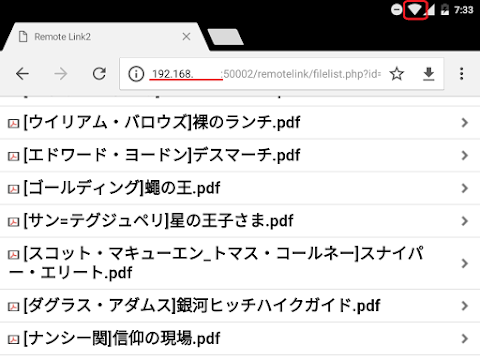
バックアップ用ハードディスク
・スキャンしたデータをNASなど一箇所のみに保存して、それが壊れたらもうおしまい。元も子もありません。泣くに泣けません。いや、メソメソ泣く気がします。バックアップ環境は必須です。絶対に必要。バックアップ環境を持たずに自炊している人がいたら、かなり勇気あると思います。
・ハードディスクも、SSDも、USBメモリも、SDカードも、光学ディスクも壊れるときは壊れます。しかも大抵の場合は予告なく。紙が燃えたり、コーヒーをこぼしたりするのとどっちが確率が高いんだろ。
・先ほど紹介したNASはRAID1(ミラーリング)で運用しているのですが、ミラーリングはバックアップとは異なります。間違えてファイルを削除してしまったり、NAS自体が故障してしまった場合に備えて必ずバックアップを取ります。そもそもデータのバックアップは自炊していなくても絶対に必要。
・できれば最初の一冊を切る前に多重バックアップ環境は構築しておきましょう。最低限、作業用パソコンとNASとか。
・バックアップデバイスは、できれば2~3台購入して、バックアップスケジュールを立てて運用しましょう。停電、落雷時にはNASとバックアップハードディスクが同時に故障する場合があるので、最低2台は必要。火災、水害などに備えてできれば別々の場所に保管しておきたいところです。例えば勤務先とか、実家とか。
読書環境
・ASUS NEXUS7(2013/LTE)を使用しています。4年使っていますがまだまだ現役。
・ストレスなく読書するためには、モニタサイズは7インチ以上欲しいところです。7インチでだいたい新書が1:1で表示される感じ。
・1ページを見る/読む分には申し分ないのですが、見開きにすると迫力はどうしても減ってしまいます。
・アプリはPerfect Viewer+PDFプラグインを使用していたのですが、最近SideBooksに乗り換えました。SideBooksだとJPEGをまとめて圧縮したzipファイルも見れるので大変便利。今のところ、Android環境での無料ビューワーアプリの決定版だと思います。Sidebooksがおすすめです。
以上、ご参照ください。
未読書籍以外はすべてデータ化し、スキャンした本はすべて廃棄したおかげでシンプルライフを送っています。
本の置き場に困っている方は、迷わず自炊をおすすめします。本棚が必要なくなります。
※本エントリは随時アップデートしてゆこうと思います。
1. ドキュメントスキャナ
・CANON DR-C225Wを使用しています。
・Wi-Fiで使用できるところがポイントです。スキャナの動作音って結構大きいので、隣の部屋に置いておいて、原稿の補充をするという作業をしていた時期もありました。しかしながらWi-Fiだと読み込み速度が遅いので、結局最近はUSB接続で使用しています。『長いUSBケーブルを使用すれば良いのだ』という原始的な解決方法。
・解像度はカラーもグレースケールも300dpiにしています。200dpiでもまぁ問題はないのですが、ファイルサイズを節約する必要もないので。
・ファイル形式はPDF。透明テキストが設定されているのでファイル内検索も可能です。技術書なんかを参照する場合に非常に便利。認識精度も高いです。
・カラーと白黒ページは別々にスキャンし、後でAdobe Acrobatで結合する方式を採っています。
・スキャン作業終了後は内部のゴムローラーを固く絞った布で拭いて、汚れを取ってあげます。きれいにしてあげないと、紙に汚れが付着していたり、給紙エラーが頻発したりします。特に週刊漫画雑誌なんかをスキャンするとびっくりするほど真っ黒になります。
スキャン前のゴムローラー
5冊ほどスキャンした後のゴムローラー
インク汚れを放置しておくとスキャン対象の紙が汚れてしまうし、紙粉が付着すると滑って紙送りエラーの原因になりがちです。ドキュメントスキャナ、結構デリケート。
センサー部に埃が付着するとスジの原因になります。こちらはスキャンごとにマメにチェックします。マメに。
・スキャナを通らない厚紙などのスキャンをする場合はインクジェット複合機(CANON PIXUS MG5430)のスキャナ機能を使用しています。
・編集ツールは付属のスキャナソフト CaptureOnTouchを使用しています。明るさとコントラストを調整して最適な値を探ります。新品同様の本と古く日焼けした本ではセッティングがだいぶ変わります。ここらへんはお好みだと思います。yogiさんはできるだけ白色に近づけたい派です。
・日焼けした上に線の太い画風の作家の漫画(黒田硫黄とか)も明るさとコントラストを調整すればすごく読みやすくなります。
・長尺の用紙もスキャンできるので、1枚絵になっているカバーなんかもスキャンできます。これについては以下のエントリをご参照ください。
ドキュメントスキャナ CANON DR-C225Wで長尺モードを使用する(so-net blog yogi)
http://yogi.blog.so-net.ne.jp/2017-01-02
・基本的に背表紙は取り込みません。並べると続き絵になっているタイプの背表紙(ドラゴンボールとか)とか、保存したい場合はフラットベッドスキャナを使うのかなぁ、と思っています。
裁断機
・PLUS PK-513LNを使用しています。
・刃に対して垂直方向にある用紙ガイドの精度が低いので、ガイドに当てて裁断すると100%斜めに切断されます。用紙ガイドではなく、台に引かれているルーラーを基準にする方がいいです。ただしこのルーラーも標準的な用紙サイズしかサポートしていないので、自分でグリッドラインを作って貼り付けました。Excelなどで方眼紙を作って印刷するだけですが、今のところこれが一番具合がいいです。グリッドラインの目はもっと細かくても良いかなと思っています。
・ガイド・ルーラーの精度についてはおそらく個体差があると思うので購入後、ご自身でお確かめください。
・裁断機能は強力ですが、ギリギリいっぱい一度に切ろうとすると、最初と最後のページで歪みが出るので、ほどほどのページ数で複数回に分けて切断するが良いと思います。
・yogiさんは既に持っているので購入はしないと思いますが、DURODEX 200DXの方がいい気がします。ハンドルを畳んで縦置きできるからです。非常に省スペース。
パソコン
・SONY VAIO VGN-TZ90NSを使用しています。10年選手です。主なスペックはCPU: C2D U7600(1.2GHz)/ OS:Windows7 32bits/ RAM:2GB/ 512GB SSD。だいぶロースペックですが、まぁ作業に支障はありません。
・とはいえスペックは高ければ高いほどいいと思います。スキャンの読み込み時にはCPU使用率は100%に、ディスク保存時は70%になります。そろそろ買い替えたい気持ちがありますが、これといった一台が見つからないし、まぁまぁ動くし、もはやパソコンってデータを別のデバイスに渡すためのハブに過ぎなくなっているし。だましだまし使用しています。
NAS
・アイオーデータ HDL2-A4.0を使用しています。RAID1にしているので2TB運用。
・作成したファイルを複数デバイスで共有する場合、中心となるNASは必須です。
・アイオーデータ社が運営しているダイナミックDNSサービスである、Remote Link2経由でリモートアクセスできるので、読みたくなった本・ドキュメントは場所を選ばずダウンロードすることができます。タブレットなどの本体にすべて保存しておく必要がありません。
・ダイナミックDNS設定を使用しないと、NASをパソコンで見に行って必要なファイルをコピーして読書するデバイスにコピーしたり、一旦Googleドライブなどのクラウドストレージにアップロードしてからダウンロードしたり、となかなか面倒なプロセスを踏む必要が発生します。NASを選ぶ時はこのようなダイナミックDNSサービスがついているNASを選択すべきと思います。
REMOTE LINK2の設定方法は以下を参照するとかんたんにできると思います。
リモートリンク機能(Remote Link2)の設定と、インターネットからアクセスをする手順を教えて下さい。(アイオーデータ)
http://www.iodata.jp/support/qanda/answer/s18711.htm
Remote Link 2にログインできない(アイオーデータ)
http://www.iodata.jp/lib/manual/wn-ag300dgr/faq/faq_remote.htm
IODATA LANDISK HDL-A2.0-5.外出先から本製品にアクセスする(Remote Link 2)(ホームネットワーク構築方法)
http://homenetwork.livedoor.biz/archives/30886664.html
また、リモートリンクはLANDISKが参加しているLAN内で使用するとローカル接続、外ではインターネット接続となるので、LAN内ではより転送速度の速い接続が可能という、親切設計。
リモート接続の場合
LAN内の場合。ローカルIPで接続しています。
バックアップ用ハードディスク
・スキャンしたデータをNASなど一箇所のみに保存して、それが壊れたらもうおしまい。元も子もありません。泣くに泣けません。いや、メソメソ泣く気がします。バックアップ環境は必須です。絶対に必要。バックアップ環境を持たずに自炊している人がいたら、かなり勇気あると思います。
・ハードディスクも、SSDも、USBメモリも、SDカードも、光学ディスクも壊れるときは壊れます。しかも大抵の場合は予告なく。紙が燃えたり、コーヒーをこぼしたりするのとどっちが確率が高いんだろ。
・先ほど紹介したNASはRAID1(ミラーリング)で運用しているのですが、ミラーリングはバックアップとは異なります。間違えてファイルを削除してしまったり、NAS自体が故障してしまった場合に備えて必ずバックアップを取ります。そもそもデータのバックアップは自炊していなくても絶対に必要。
・できれば最初の一冊を切る前に多重バックアップ環境は構築しておきましょう。最低限、作業用パソコンとNASとか。
・バックアップデバイスは、できれば2~3台購入して、バックアップスケジュールを立てて運用しましょう。停電、落雷時にはNASとバックアップハードディスクが同時に故障する場合があるので、最低2台は必要。火災、水害などに備えてできれば別々の場所に保管しておきたいところです。例えば勤務先とか、実家とか。
読書環境
・ASUS NEXUS7(2013/LTE)を使用しています。4年使っていますがまだまだ現役。
・ストレスなく読書するためには、モニタサイズは7インチ以上欲しいところです。7インチでだいたい新書が1:1で表示される感じ。
・1ページを見る/読む分には申し分ないのですが、見開きにすると迫力はどうしても減ってしまいます。
・アプリはPerfect Viewer+PDFプラグインを使用していたのですが、最近SideBooksに乗り換えました。SideBooksだとJPEGをまとめて圧縮したzipファイルも見れるので大変便利。今のところ、Android環境での無料ビューワーアプリの決定版だと思います。Sidebooksがおすすめです。
以上、ご参照ください。




コメント 0